Excel'in Hücreleri Seslendir Özelliği Nasıl Kullanılır?
Metin-konuşma teknolojisinin büyük bir hayranıyım çünkü o kadar da iyi çalışmıyor. Ancak, bazen belirli durumlar için yararlı olur.
Excel , temel olarak seçtiğiniz hücreleri bir metinden sese motoruna beslemenizi sağlayan Speak Cells adlı bir özellik de dahil olmak üzere birçok özellikle doludur . Harika bir erişilebilirlik aracıdır - gözlerim bilgisayar ekranımdaki hücreleri okuyamayacak kadar yorgun olduğunda, Excel'in(Excel) değerleri benim için yüksek sesle okumasına izin verdim.
Excel'de Hücreleri Konuşmayı Etkinleştir
Varsayılan olarak, Excel menüsünden kolayca erişilebilir değildir, bu nedenle Hızlı Erişim(Quick Access) araç çubuğunda küçük bir değişiklik yapılması gerekir. Önce (First)Hızlı Erişim Araç Çubuğunu(Quick Access Toolbar) açın, ardından Daha Fazla Komut'u(More Commands) seçin :
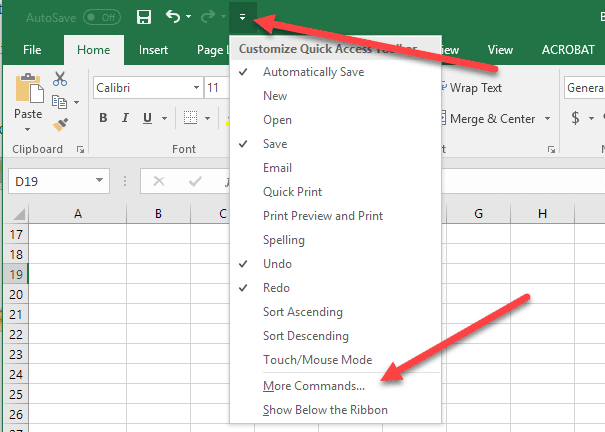
“ Komutları seçin(Choose commands from) ” açılır menüsünden “ Tüm Komutlar(All Commands) ” ı seçin ve ardından Hücreleri Seslendir(Speak Cells) komutlarını seçin.

(Make)Menünüze eklenmeleri için tüm Hücreleri Seslendir(Speak Cells) komutlarını seçtiğinizden emin olun :
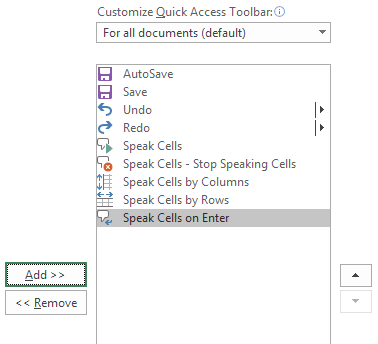
(Click OK)Değişiklikleri uygulamak için Tamam'ı tıklayın . Menüde düğmelerin göründüğünü görmelisiniz:

Komutları kullanmak için, okunmasını istediğiniz hücreleri seçin ve ardından Hücreleri Seslendir(Speak Cells) düğmesini tıklayın.

Bilgisayar sesi, seçtiğiniz hücrelerin değerlerini söyleyecektir. Varsayılan olarak, bunları satırlara göre okuyacaktır. Satırlara göre konuşma veya sütunlara göre konuşma arasında geçiş yapmak için yukarıdaki ekran görüntüsünde gösterildiği gibi ilgili düğmeleri tıklamanız yeterlidir.
Bu iki düğme bir anahtar görevi görür. Sadece biri aktif, yani birine tıkladığınızda diğeri devre dışı kalıyor. Ayrıca, son düğme, Enter'daki hücreleri konuş(Speak cells on Enter) seçeneğidir. Bu düğmeye tıkladığınızda, Enter tuşuna bastığınızda herhangi bir hücreyi konuşacaktır.
Genel olarak, özellikle Windows 10(Windows 10) veya Office 2016 gibi daha yeni bir Windows ve Office sürümü kullanıyorsanız, metni okumak oldukça iyi bir iş çıkarır . İşte Excel elektronik tablomdaki dört satırı okuyan bir Excel örneği .
Bu, Microsoft Excel'in(Microsoft Excel) en iyi erişilebilirlik özelliklerinden biridir . Bu özellik, birçok hücrenin değerlerini doğru bir şekilde okuyamayacak kadar yorgun olduğum durumlarda verileri doğrulamama yardımcı oluyor. Zevk almak!
Related posts
Excel'in Durum Analizi Nasıl Kullanılır?
Excel'in Durum Analizi Hedef Arama Aracını Kullanma
Excel'in Aktarma İşlevini Kullanmanın 2 Yolu
Excel'de Hücreler, Sütunlar ve Satırlar Nasıl Birleştirilir
Microsoft Excel'de Hücreler Nasıl Kilitlenir
Excel'de Onay İşareti Kullanmanın 4 Yolu
Excel'de Metni Sayılara Dönüştürmenin 5 Yolu
Excel'de Neden Adlandırılmış Aralıkları Kullanmalısınız?
Excel'de Sütunlar Nasıl Taşınır
Birden Çok Excel Dosyasındaki Veriler Nasıl Birleştirilir
Excel Çalışma Sayfasında Satırları ve Sütunları Gruplandırma
Excel'de Formül Kopyalarken Hücre Referanslarını Koru
Excel'de Tarihe Göre Sıralama
Google E-Tablolar ve Microsoft Excel – Farklar Nelerdir?
Kolay İşbirliği İçin Bir Excel Dosyası Nasıl Paylaşılır
Excel'de Bağımlılar Nasıl İzlenir
Excel'de Birden Çok Bağlantılı Açılır Liste Nasıl Oluşturulur
Microsoft Outlook Açılmıyor mu? Düzeltmenin 10 Yolu
Excel'de Pasta Grafiği Nasıl Yapılır?
Esnek Açılır Listeler için Excel'de Dinamik Aralık Adlarını Kullanın
